Как сбросить и восстановить настройки на Андроиде?
Можно выделить несколько основных причин того, почему нам может потребоваться сброс настроек. К примеру, если мы собираемся продать устройство с рук, необходимо предварительно , установленные нами, и все личные сведения. В подобной ситуации восстановление их в будущем нас не интересует. Однако случается и так, что мы планируем сбросить настройки с возможностью их последующего восстановления. К примеру, у нас никак не получается войти в Google-аккаунт, и мы собираемся его удалить этим способом. В данном случае нам потребуется предварительно произвести резервное копирование информации.
Для стандартного отката настроек к фабричному состоянию достаточно зайти в меню «Память устройства» через настройки и выбрать пункт «Сброс заводских установок». Название и местонахождение этого пункта могут различаться в зависимости от того, какое именно перед нами устройство. Следует иметь в виду, что при этом вся персональная информация подвергнется удалению.
В некоторых случаях стандартный сброс не помогает, и может потребоваться жёсткая перезагрузка устройства (также известная как hard reset). Она станет единственным выходом из ситуации, если оборудование не включается, или же работает некорректно.
Если устройство включено, выключаем его (предварительно убедившись в том, что оно заряжено). После этого входим в режим восстановления. Конкретная комбинация клавиш по переходу в этот режим зависит от модели и марки устройства. К примеру, нам может потребоваться зажать кнопку уменьшения (или увеличения) уровня громкости и кнопку «Power»; в некоторых случаях нужно нажать и «Home».
После перехода в вышеуказанный режим выбираем «wipe data/factory reset» и пункт «Yes – delete all user data», вследствие чего будут удалены все персональные данные. Далее нажимаем «reboot system now». Устройство должно моментально перезагрузиться. Но заново и вообще начать пользоваться мобильником, как прежде, можно только после восстановления настроек.
Сегодня существует множество инструкций на тему того, как восстановить настройки на Андроид. При этом нам может помочь резервная копия, а также специальное программное обеспечение. Имеются как платные, так и бесплатные приложения.
Восстанавливаем настройки на Андроиде при помощи специального ПО
Если нам нужно создать резервную копию информации, рекомендуется воспользоваться программой под названием Titanium Backup. Уточним, что воспользоваться ею смогут только те, у кого есть root-права на устройство, поскольку без этого они не смогут получить системный доступ.
Сегодня существуют две версии приложения Titanium Backup. Естественно, у платной версии гораздо больше возможностей. Она стоит немногим более $5.
Работу с любой из версий программы следует начать с её установки, а также с создания резервной копии устройства Android. Более подробную инструкцию по резервному копированию можно найти в сети.
Когда нам потребуется восстановить информацию, мы можем зайти в меню «Обработки» > «Восстановление» и выбрать пункт восстановления всего программного обеспечения вместе с данными. Это позволит полностью восстановить всю информацию. Кроме того, мы вправе восстановить только некоторые данные. Для этого заходим в «Резервные копии» и выбираем то, что нам нужно. Нажимаем «Восстановить».
На сегодняшний день настройка сети на Андроид в большинстве случаев происходит автоматически, но иногда для подключения или выбора параметров сети все-таки может потребоваться участие пользователя.
Навигация по записи:
Для получения доступа к сети зачастую достаточно вставить в устройство сим-карту. Вам нужно убедиться в том, что сим-карта активирована и имеет подключенные услуги сотовой связи. По умолчанию в настройках включен автоматический выбор оператора, смартфон сам найдет сеть и подключится к ней. Если нет — включите этот параметр или выберите вашего оператора из списка доступных самостоятельно.
Как настроить тип сети на Андроид
Современные смартфоны имеют возможность работать в нескольких типах (поколениях) сети: 2G, 3G и 4G (LTE). По умолчанию радиомодуль будет пытаться подключиться к сети высшего поколения, если не получится — будет пытаться подключиться к сети поколением ниже. Такой постоянный поиск лучшей сети негативно отражается на заряде аккумулятора. Если вы знаете, что в вашем регионе преимущественно распространена сеть 3G, можете выбрать соответствующий параметр в настройках, тем самым избавив устройство от лишней нагрузки при поиске 4G. Если же вы не используете интернет для просмотра видео или скачивания больших файлов, можно вообще выбрать сеть 2G. Скорость интернета в данной сети оставляет желать лучшего, но такая настройка сети на Андроид поможет аккумулятору дольше держать заряд.
Настройка интернета на Андроид тоже происходит автоматически, как и настройка сети на Андроид. Однако могут быть исключения:
- Если вы приобрели смартфон от какого-то малоизвестного производителя, для устройств которого нет автоматических настроек, то настройки придется вводить вручную.
- Если смартфон выпущен для другой страны. В таком случае подключение к сети может и вовсе быть невозможным, так как в разных странах для сотовой связи могут использоваться разные частоты.
Для того, чтобы ввести настройки интернета вручную, вам нужно уточнить в технической поддержке вашего оператора необходимые параметры для точки доступа (APN) и создать новую точку доступа.
Почему пропадает сеть на Андроид
Время от времени у смартфонов на Андроид, как и у всех сотовых телефонов, могут наблюдаться проблемы с качеством подключения к сети. Есть множество факторов, влияющих на уровень сигнала, дело может быть вовсе не в самом устройстве или операторе. Вот некоторые причины, по которым падает качество связи и скорость интернета:
- Большое расстояние до ближайшей вышки АТС (автоматическая телефонная станция) — особенно заметно за пределами крупных населенных пунктов.
- Загруженность вышки сотовой связи — если много абонентов одновременно подключены к одной вышке и используют интернет, то его скорость для каждого абонента падает.
- Погодные условия — во время дождя радиорелейные каналы связи резко теряют свою пропускную способность.
- Плотность застройки и другие преграды на пути сигнала. Бывает так, что из-за преград устройство не может поймать сигнал ближайшей АТС и подключается к более удаленной.
- Качество вашего смартфона — приобретая бюджетное устройство, вы должны понимать, что в нем установлены не самые лучшие компоненты.
- Некоторые чехлы также негативно влияют на качество получаемого сигнала.
Как усилить сигнал на Андроид
Для усиления сигнала в населенных пунктах и за их пределами используются так называемые репитеры GSM/3G. Устройство представляет собой усиленную антенну, которая способна уловить слабый сигнал и усилить его для использования абонентами. Также есть приложения, призванные повысить качество связи. Сам сигнал они не улучшают, но они сканируют ближайшие вышки сотовой связи и подключаются к той, у которой сигнал лучше. Если вы испытываете проблемы со связью, можете попробовать приложение
Иногда после полного сброса настроек на Андроид, возникает необходимость восстановить файлы, папки или данные, которые были удалены. Иногда восстановление информации, может понадобиться если пользователь удалил её со своего смартфона случайно. Особенно обидно за редкие фотографии и музыку.
Поэтому если Вы в поисках простого и эффективного способа восстановления потерянных или удаленных файлов Андроида, то после прочтения данной статьи ВЫ станете настоящим ассом в данном вопросе.
Не торопитесь расстраиваться и отчаиваться, к счастью для есть специальные программы, которые решат проблему удаленных файлов в пару кликов. Мы детально рассмотрим одну из них — 7-Data Android Recovery один из явных лидеров.
Как восстановить удаленные данные на Андроид системе
Как мы упоминали выше, восстановление информации будет осуществлять с помощью программы 7-Data Android Recovery, на момент написания статьи она была совершено бесплатная, возможно в будущем, разработчик введет определенную плату, но пока не будем о грустном 🙂
7-Data позволит без особого труда восстановить большинство удаленных файлов как во внутренней памяти так и на внешней SD-карте.
Скачать программу можно с нашего сервера по этой .
Затем действуем по стандартной процедуре. Распаковываем архив и запускаем файл приложения 7data-recovery-suite. Следуя подсказками установщика производим полную установку программы на свой персональный компьютер или ноутбук.
После успешного окончания открываем 7-Data Android Recovery:
Перед началом восстановления нужно включить отладку USB устройства и подключить смартфон к компьютеру с помощью USB кабеля, для этого:
1. Заходим в настройки вашего смартфона – Параметры разработчика – Отладка USB (ставим галочку);
2. Подключаем USB кабель к смартфону затем к компьютеру;
3. В окне 7-Data Recovery нажимаем на зеленую кнопку «Далее». Перед Вами должно открыться окно с перечнем карт памяти, нужно выбрать нужную и нажимать кнопку «Далее».
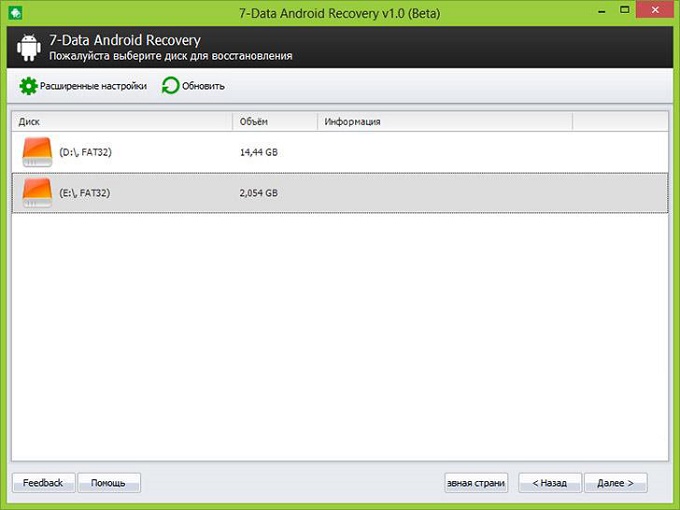
4. Появиться окно сканирования устройства. Тут просто нужно немного подождать, пока программа полностью просканирует устройство и выдаст список файлов, которые можно вернуть.
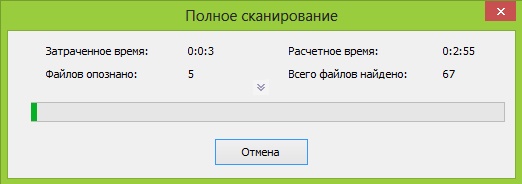
5. По завершению сканирования выводится структурированное «дерево» папок и файлов устройства.
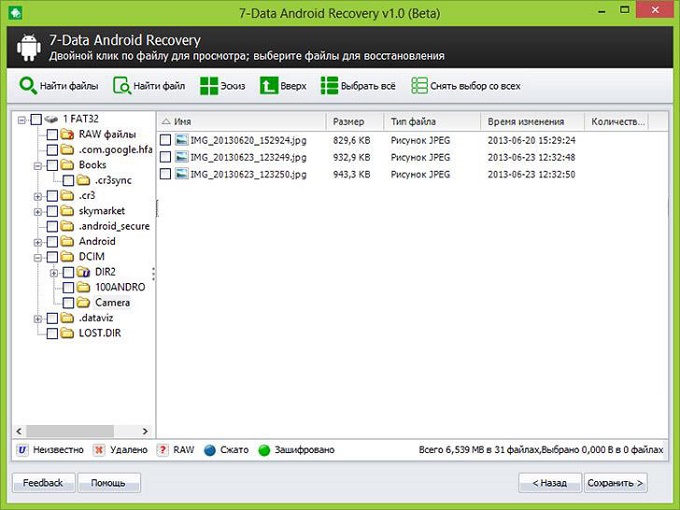
6. Проходимся по списку и отмечаем те которые подлежат восстановлению. Нажимаем кнопку «Сохранить».
Важно! Данные которые Вы восстанавливаете, нужно сохранить в отдельную папку на Вашем ПК, не сохраняйте их на карту памяти повторно. Программу Вы используете на свой страх и риск, она не дает полной гарантии на то что все будет качественно восстановлено.
Как видите, процедура не требует глубоких знаний, и даже начальный пользователь сможет восстановить большинство казалось бы безвозвратно потерянных файлов и данных своего Андроида.




